Con el aluvión de aplicaciones de chat como WhatsApp, el SMS experimentó una caída drástica. Aunque el spam de los SMS sigue siendo desenfrenado, muy pocas personas considerarían siquiera la posibilidad de cambiar a aplicaciones de SMS de terceros, ya que las aplicaciones nativas proporcionan las características adecuadas. Sin embargo, eso no es del todo cierto.
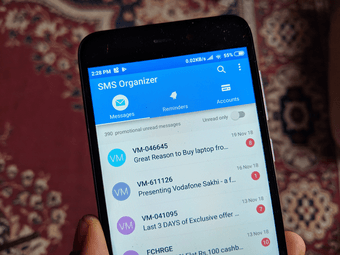
La aplicación SMS Organizer de Microsoft es una aplicación que te hará pensar de otra manera. Aunque no uses los SMS regularmente, es una aplicación imprescindible ya que desclasifica tu bandeja de entrada de spam así como los SMS promocionales y mantiene los mensajes importantes a tu disposición.
Aunque la publicación se centra en los 12 consejos y trucos principales de la aplicación SMS Organizer, también puedes considerarlos como las razones principales para cambiar a esta aplicación.
Tabla de contenidos [mostrar]
1. Crear recordatorios
Entre las características únicas de la aplicación SMS Organizer, se encuentra la posibilidad de recordarle los próximos eventos como vuelos, facturas pendientes, etc. Además de crear automáticamente recordatorios, la aplicación también te permite crear recordatorios personalizados.
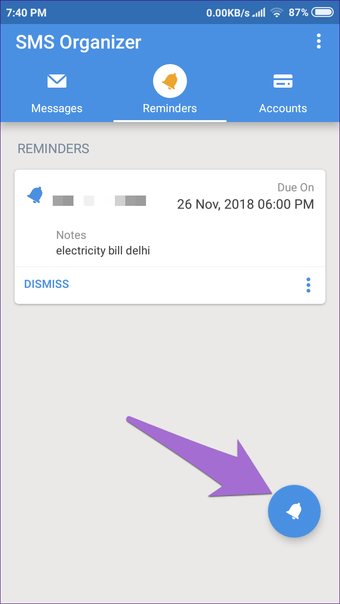
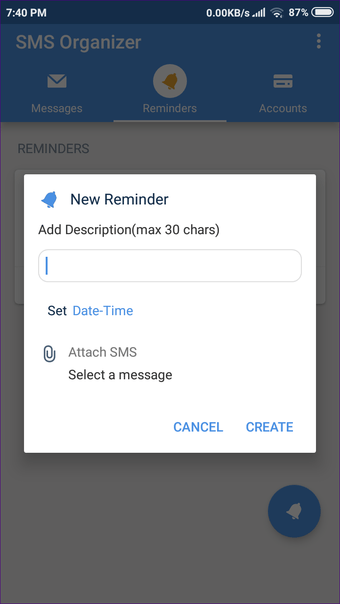
Hay dos maneras de crear recordatorios. En el primer método, puede crear recordatorios directamente desde la pantalla de Recordatorios punteando en el nuevo icono de recordatorio en la parte inferior. A continuación, añada los detalles adecuados y adjunte un SMS al recordatorio.
Otra forma de crear un recordatorio es desde el propio SMS. Abra el hilo del SMS, puntee y mantenga pulsado el SMS para el que desea crear un recordatorio. Luego puntee en el icono de tres puntos y seleccione Agregar recordatorio. Introduzca una descripción y establezca la hora y la fecha del recordatorio.
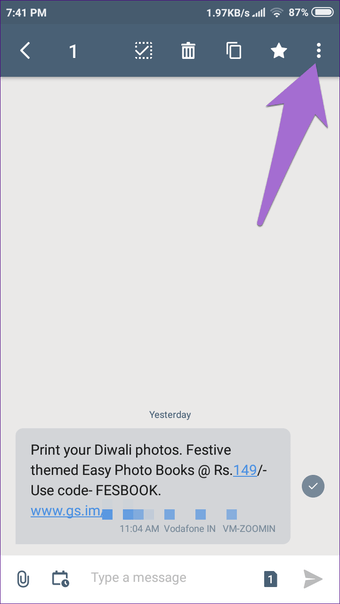
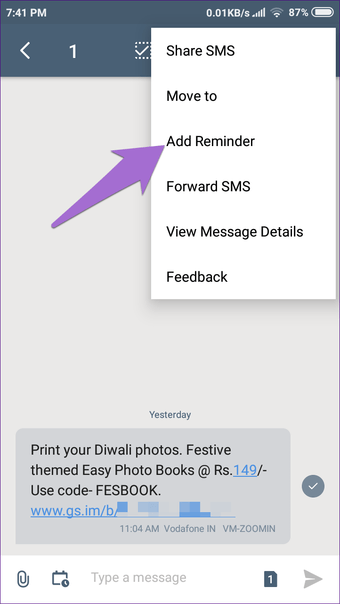
2. Ver Recordatorios anteriores
La aplicación de SMS de Microsoft sigue sorprendiéndote con sus características. Se puede pensar que la aplicación elimina los recordatorios una vez que caducan. Bueno, los elimina, pero aún así puedes comprobar tus recordatorios anteriores. Para ello, debes abrir la aplicación y tocar la pestaña Recordatorios en la parte superior. Luego toca el icono de tres puntos y selecciona Mostrar recordatorios anteriores.
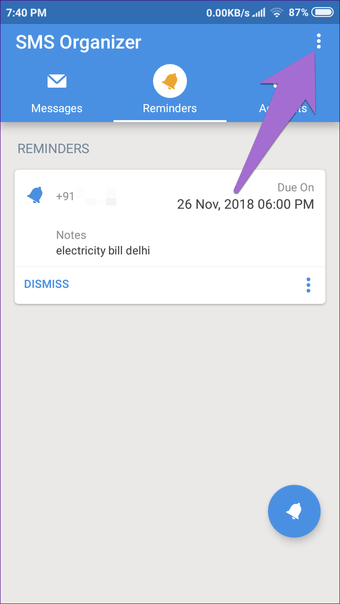
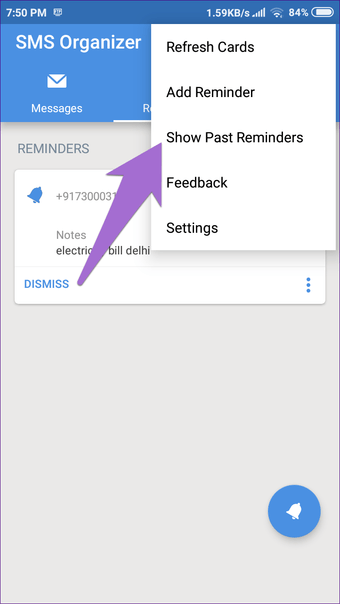
3. Ver el estado de cuenta del banco
Sin necesidad de acceder a su cuenta bancaria, puede ver el mini extracto directamente desde esta aplicación. Esto sólo es posible si no has eliminado los mensajes de transacciones relacionados con esa cuenta en particular, de lo contrario te perderás algunas de las transacciones.
Nota: No considere esto como la declaración final y oficial. El estado de cuenta real puede variar.
Para ver el estado de cuenta, puntee en la barra de Cuentas seguido de la opción Ver estado de cuenta bajo la cuenta.
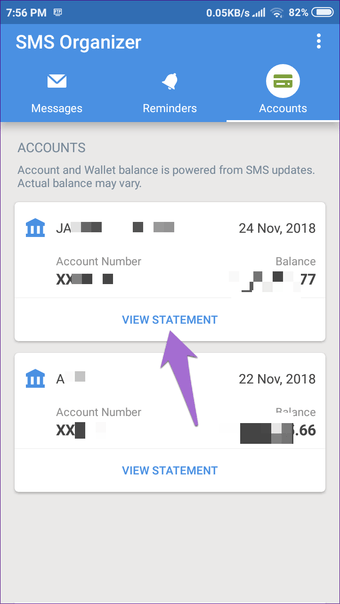
4. Ver sólo los mensajes no leídos
Si bien la aplicación SMS Organizer reduce nuestro trabajo al categorizar los SMS en varias categorías como Personal, Transacciones y Promociones, también te ofrece una forma sencilla de filtrar los mensajes no leídos. En otras palabras, con la ayuda de un conmutador fácilmente disponible, puedes ver sólo los mensajes no leídos.
La palanca está presente en la parte superior de cada categoría, y sólo necesitas encenderla.
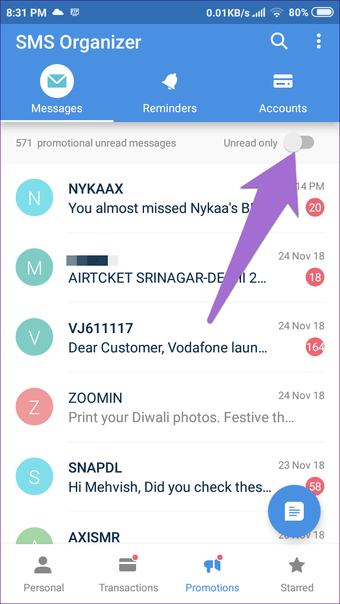
5. Mover SMS de una carpeta a otra
Esta aplicación utiliza la Inteligencia Artificial (IA) para categorizar los diferentes SMS. Si crees que la aplicación ha puesto un SMS en la categoría equivocada, tienes la opción de moverlo manualmente.
Para ello, puntee y mantenga pulsado el hilo de mensajes que desea mover. Puntee en el icono Mover en la parte superior. A continuación, elija la carpeta a la que desea moverlo.
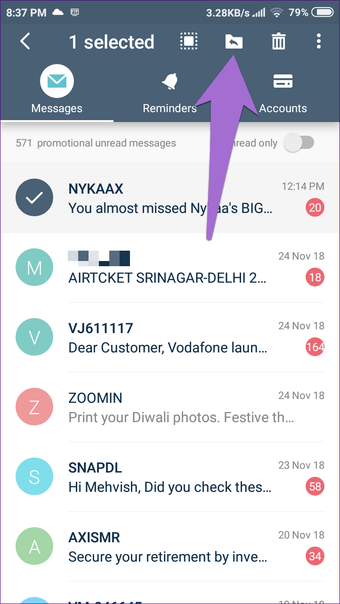
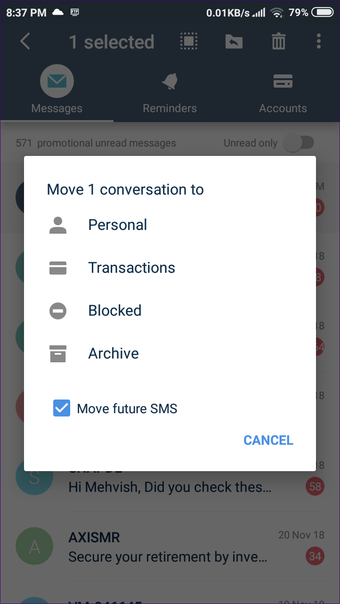
Si desea mover un mensaje individual, puntee y manténgalo pulsado seguido de puntear el icono de tres puntos. A continuación, seleccione Mover a.
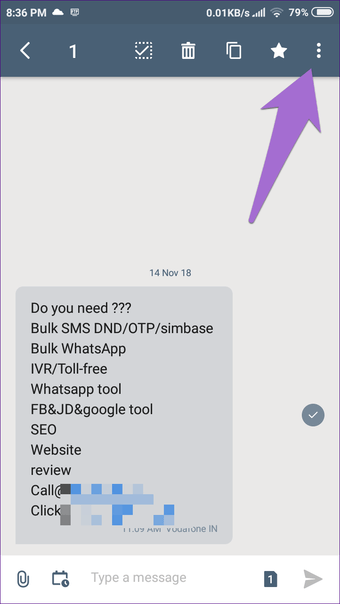
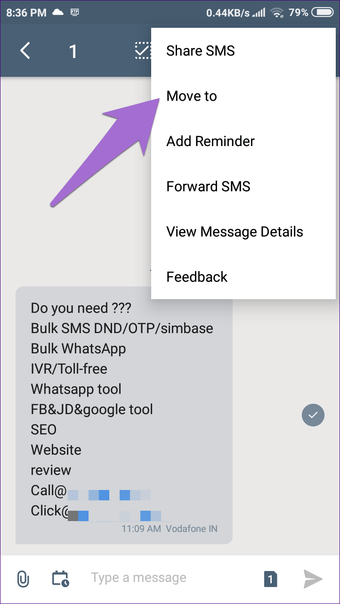
6. Archivar mensajes
La mayoría de las aplicaciones ahora soportan la característica de archivo. Afortunadamente, la aplicación SMS Organizer es una de ellas. Archive te permite ocultar los mensajes sin borrarlos.
Para archivar un SMS, pulse y mantenga pulsado. Luego puntee en el icono Mover a si desea cambiar todo el hilo, de lo contrario, pulse el icono de tres puntos y seleccione Mover a para un solo mensaje. En la ventana emergente pulse sobre Archivar.
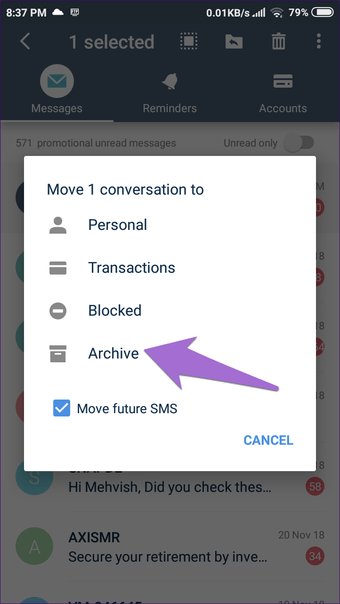
7. 7. Remitente silencioso
¿No le gustan los mensajes de un remitente en particular? El silencio es una forma sutil de dejar de recibir notificaciones sobre mensajes de un remitente específico. Pero seguirás recibiendo mensajes de ellos.
Para silenciar a un remitente, puntee y mantenga el hilo del mensaje. Luego puntee en el icono de tres puntos y seleccione Silenciar remitente en el menú. Una vez que silencie un hilo, el icono de silencio se mostrará junto a los hilos silenciados.
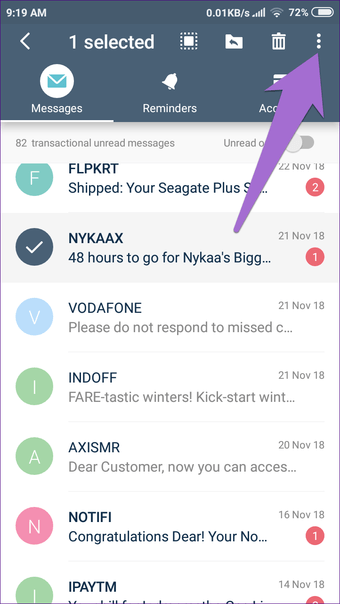

8. SMS favoritos
Para acceder rápidamente a los SMS, puedes iniciarlos en esta aplicación. Los SMS marcados con una estrella aparecerán en la carpeta de estrellas en la parte inferior.
Para iniciar un SMS, pulse y manténgalo pulsado. Luego toque el icono de la estrella en la parte superior.
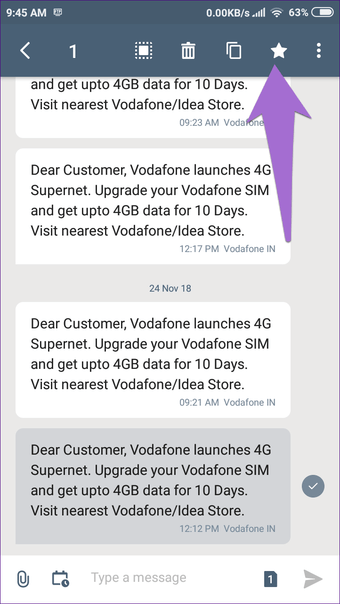

9. Cambiar los gestos de deslizamiento
De forma predeterminada, podrá pasar la mano por los hilos de los mensajes, donde la mano derecha le permite mover los mensajes y la mano izquierda cambia su estado de leída a no leída o viceversa.
Para cambiar las acciones de arrastre, siga estos pasos:
Paso 1: Pulse en el icono de tres puntos y seleccione Ajustes.
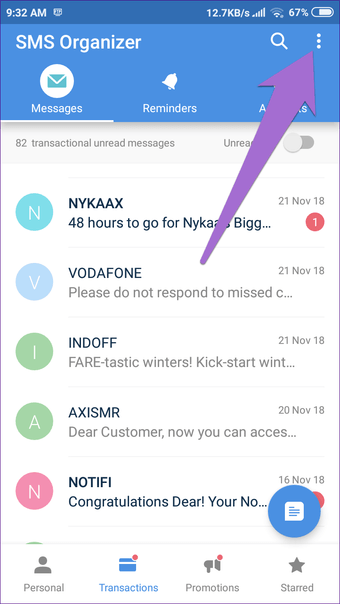
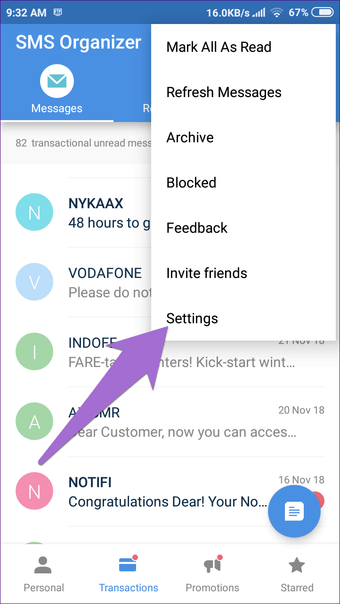
Paso 2: Ir a General. Desplácese hacia abajo y en Opciones de deslizamiento, cambie el comportamiento para Deslizar a la izquierda y Deslizar a la derecha.
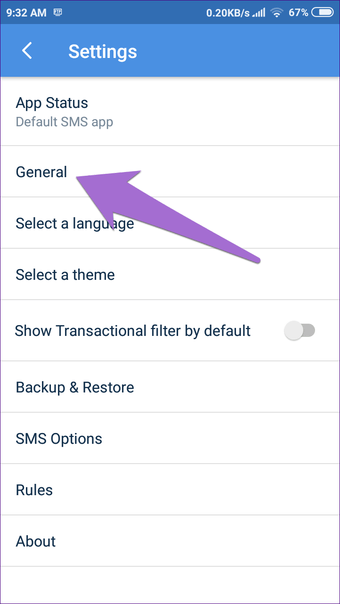
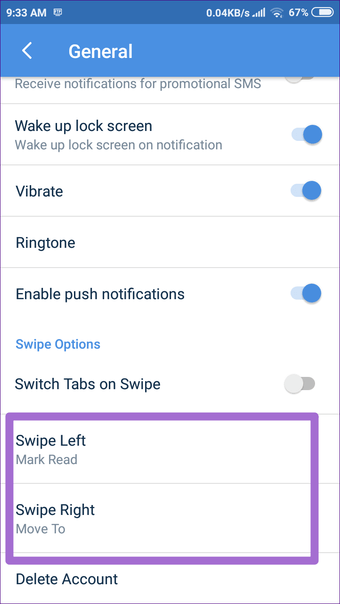
10. 10. Habilitar el deslizamiento de pestañas
Esta aplicación tiene pestañas tanto en la parte superior como en la inferior. Típicamente, uno usaría el gesto de pasar la mano para cambiar entre las pestañas, lo cual no está habilitado por defecto. Pero si quieres usar el gesto de pasar la mano, la aplicación te da la opción de hacerlo.
Para habilitar el deslizamiento de pestañas, vaya a Configuración> General. Aquí puede cambiar las pestañas en el deslizamiento.
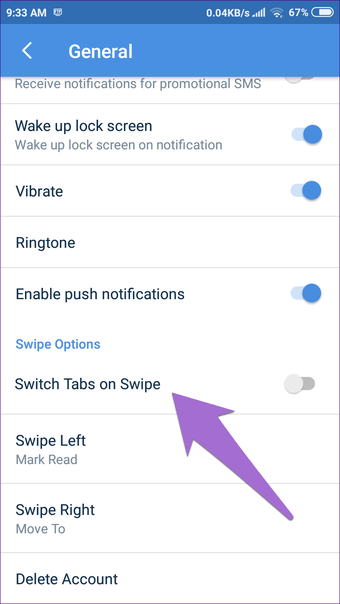
Habrá notado que la aplicación admite dos gestos diferentes en la pantalla de inicio, pero sólo uno funciona a la vez. Puede utilizar el deslizamiento para las pestañas o los hilos de mensajes.
11. 11. Usar el gesto para cambiar el hilo
Una vez que estés dentro de un hilo de chat, no es necesario que vuelvas para comprobar el hilo de chat anterior o el siguiente. Pasa el dedo a la derecha o a la izquierda para cambiar el hilo.
12. 12. Borrar mensajes automáticamente
La aplicación proporciona una interesante característica en la que puedes añadir reglas para borrar mensajes automáticamente después de un cierto período. Desactivada de forma predeterminada, los mensajes como OTP y SMS promocionales se eliminarán automáticamente una vez que las reglas estén activadas.
Para activarlo, vaya a Configuración desde el icono de tres puntos y seleccione Reglas. Aquí obtendrá las opciones para las que puede establecer reglas. Pulse sobre la que quiera configurar y seleccione el tiempo para ello.
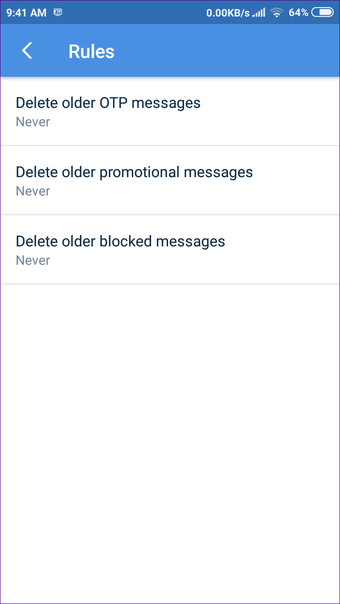
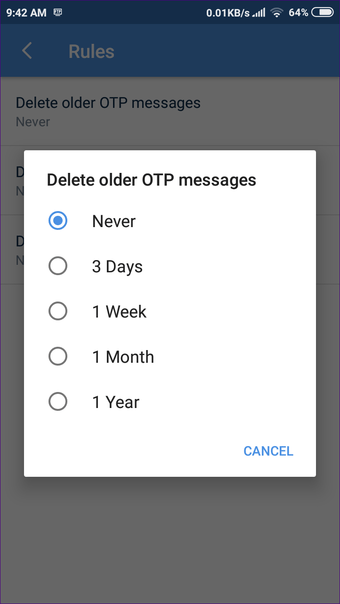
Organizar tu SMS
La aplicación SMS Organizer es una de las más recomendadas por el personal del GT. También dispone de otras funciones como la programación de SMS, la personalización de las notificaciones y el tamaño de la fuente, y la copia de seguridad de los mensajes.